Kaip ištaisyti „Microsoft Teams“ klaidą caa70004

Klaidos kodas caa70004 dažniausiai atsiranda, kai „Microsoft Teams“ nepavyksta jūsų prisijungti arba kai programa užstringa ir užstringa.
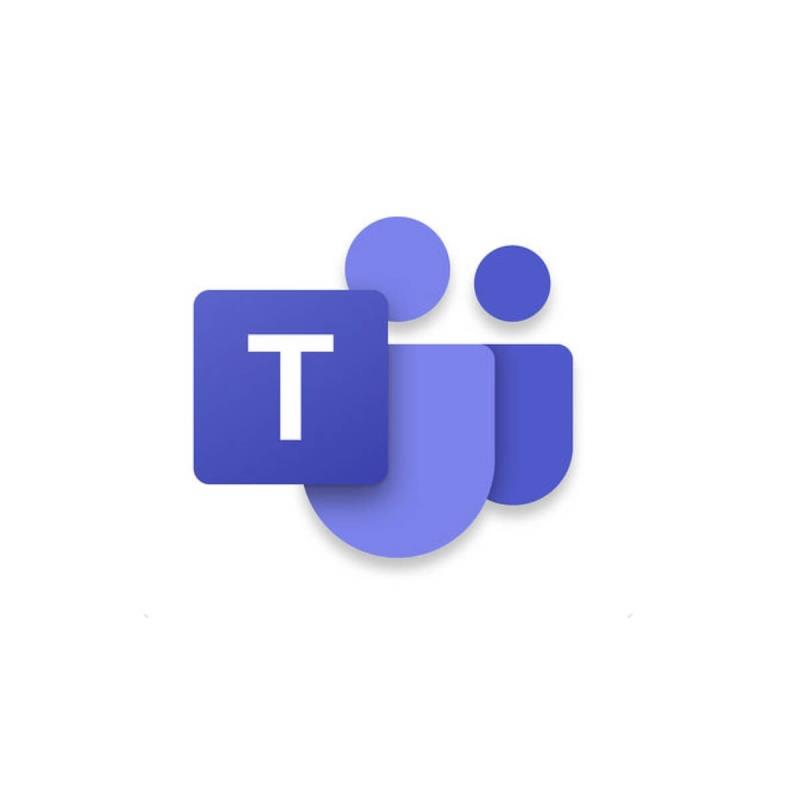
„Microsoft Teams“ yra puikus įrankis, įtrauktas į „Microsoft Office 365 Suite“, taip pabrėžiant jo naudojimą įmonėse.
Iš esmės ji veikia kaip „Microsoft“ rekomenduojama de facto bendradarbiavimo programinė įranga , nes palaiko visas pagrindines funkcijas ir dar daugiau. Kalbant apie tai, jei jums įdomu, koks efektyvus yra „Microsoft Teams“, daugiau informacijos rasite mūsų apžvalgoje .
Tačiau „Microsoft Teams“ yra žinomas dėl klaidų, kurias vartotojai praneša oficialiuose forumuose, kiekiu .
Tai apima ir problemas, kai naudotojai teigia, kad negali sudaryti skambučių eilės.
When you call the queue line, there is a 3-5 second delay before the call is connected. (I understand this is a current issue being worked on) But, even once the call does connect, the agent cannot hear the caller. The caller can hear the agent with no issue. But the agent must place the call on hold and retrieve it for the audio to connect properly.
Matyt, ši problema visuomenėje plačiai žinoma, nes dauguma žmonių ją vienaip ar kitaip išgyvena.
Kodėl „Microsoft Teams“ skambučiai nėra eilėje?
Vienas aspektas, kurį turite atsiminti, yra tai, ar skambučių eilėms yra priskirti tiesioginio maršruto numeriai, ar ne.
Taip yra todėl, kad ši funkcija nepalaikoma, net jei atrodo, kad ją galima pataisyti naudojant tam tikrą SBC konfigūraciją.
Įsitikinkite, kad įdiegėte naujausią „Microsoft Teams“ versiją
Iki šiol skambučių eilės iš tikrųjų nebuvo „Microsoft Teams“ funkcija.
Tačiau dabar galite priskirti tiesioginio maršruto numerius „Auto Attendant“ ir „Call Queues“. Todėl įsitikinkite, kad įdiegėte naujausią „Microsoft Teams“ versiją .
Stalinio kompiuterio programa atnaujinama automatiškai, bet jei norite, vis tiek galite rankiniu būdu patikrinti, ar nėra naujinimų.
Atminkite, kad žiniatinklio programa visada atnaujinama į naujausią versiją, todėl apsvarstykite galimybę ją naudoti pagal numatytuosius nustatymus, o ne darbalaukio versiją .
Jei naudojate mobiliąją „Microsoft Teams“ versiją, „ Google Play“ parduotuvėje ieškokite naujausios programos versijos .
„Microsoft Teams“ yra nuolat atnaujinama, taisoma ir tobulinama, todėl bet kokios jūsų aptiktos problemos nebus per ilgai.
Ar turite daugiau su „Microsoft Teams“ susijusių klausimų? Praneškite mums toliau pateiktame komentarų skyriuje.
Dažnai užduodami klausimai
Norėdami peržiūrėti savo „Microsoft Teams“ telefono numerį, eikite į „Voice“, tada spustelėkite Telefono numeriai, kad būtų rodomi jūsų įmonės telefonų numeriai.
„Microsoft Teams“ vartotojai gali skambinti iš išorės, jei jų „Office 365“ prenumerata turi „Enterprise Voice“ licenciją.
„Microsoft Teams“ vartotojai gali be jokių problemų pradėti skambučius su „Skype“ vartotojais. MS Teams vartotojai gali įvesti Skype vartotojų el. pašto adresus paieškos juostoje, kad juos surastų. Norėdami pradėti skambutį, tiesiog pasirinkite atitinkamą „Skype“ vartotoją.
Klaidos kodas caa70004 dažniausiai atsiranda, kai „Microsoft Teams“ nepavyksta jūsų prisijungti arba kai programa užstringa ir užstringa.
Norėdami išspręsti trūkstamą „Outlook“ skirto „Microsoft Teams“ papildinio problemą, įsitikinkite, kad priedas įgalintas programoje „Outlook“, taip pat „Microsoft Teams“ susitikimų privatumo parametrai.
Jei „Microsoft Teams“ skambučių eilės neveikia, apsvarstykite galimybę atnaujinti „Microsoft Teams“ klientą arba naudoti žiniatinklio versiją.
Norėdami ištaisyti „Microsoft Teams“ DND, kai neveikia, įsitikinkite, kad Teams būsena nustatyta į Netrukdyti. Taip pat galite įjungti „Focus Assist“.
Norėdami išspręsti problemą, „Microsoft Teams“ negali pridėti svečių problemos, patikrinkite delsos problemas, suteikite problemą naudodami „Powershell“ komandas ir įdiekite visus laukiančius naujinimus.
Išspręskite problemą, susijusią su „Microsoft Teams“ naršyklės versijomis, kurios nepalaikomos, nuolat atnaujindami programinę įrangą, naudodami inkognito režimą arba „Android“ programą.
Norėdami ištaisyti „Microsoft Teams“ klaidos kodą 503, prisijunkite naudodami „Microsoft Team Web Client“, patikrinkite, ar nėra paslaugų problemų, išvalykite kredencialų tvarkyklę ir susisiekite su palaikymo komanda.
Jei „Microsoft Teams“ neprisijungs prie susitikimo, turėsite pašalinti interneto ryšio triktis ir įsitikinti, kad jokia ugniasienė neblokuoja prieigos.
Jei vartotojai iš jūsų „Microsoft Teams“ grupės negali transliuoti tiesioginių įvykių plačiajai visuomenei, turite patikrinti, ar nustatyta tiesioginių įvykių strategija.
Jei „Microsoft Teams“ nematote vaizdo failų, apsvarstykite galimybę išvalyti naršyklės talpyklą arba visiškai pakeisti naršyklę.
Kai „Microsoft Teams“ užduotys nerodomos, pabandykite jas pamatyti „Android“ programoje mobiliesiems, patikrinkite, ar nėra naujinimų, arba palaukite, kol bus pranešta apie įvertinimą.
Norėdami ištaisyti „Microsoft Teams“ failo nežinomą klaidą Atsijunkite ir paleiskite komandas iš naujo, susisiekite su palaikymo tarnyba ir internetine bendruomene, atidarykite failus naudodami internetinę parinktį arba iš naujo įdiekite MT.
Jei „Microsoft Teams“ neištrins failų, pirmiausia palaukite šiek tiek ilgiau, tada išvalykite talpyklą ir slapukus iš naršyklės ir atkurkite ankstesnę versiją.
Norėdami ištaisyti klaidos pranešimą, kuriame teigiama, kad „Microsoft Teams“ nepavyko išsaugoti skirtuko nustatymų, patikrinkite kodą ir įsitikinkite, kad URL įvesti teisingai.
Jei jūs arba jūsų kanalo nariai nemato failų „Microsoft Teams“, turėtumėte apsvarstyti galimybę pertvarkyti aplankus „SharePoint“.
Jei „Microsoft Teams“ nepavyksta įkelti ir pateikia klaidos pranešimą. Kažkas nutiko, įsitikinkite, kad naudojote tinkamą el. pašto adresą ir patikrinkite savo kredencialus.
PAtaisymas: „Microsoft Teams“ klaidos kodas 6
Jei bandote prisijungti prie „Microsoft Teams“ ir gaunate klaidos kodą max_reload_exceeded, turite išspręsti AD FS URL problemas arba tiesiog naudoti žiniatinklio klientą.
Norėdami ištaisyti „Microsoft Teams“ klaidą, kurią praleidote, pabandykite priskirti „Microsoft Team License“ vartotojui, pabandykite įjungti studento svečio režimą, kai licencija įjungta.
Atsiprašome, jei gaunate „Microsoft Teams“ klaidą – susidūrėme su problema, atnaujinkite programą ir skaitykite toliau, kad gautumėte daugiau sprendimų.
„Windows 10“ suteikia daugybę pelės tinkinimo parinkčių, todėl galite lanksčiai nustatyti, kaip veikia jūsų žymeklis. Šiame vadove gerai pasimokykite, kaip efektyviai naudoti savo pelę.
Sužinokite, kaip paaukoti Robux savo draugams Roblox platformoje. Šiame straipsnyje rasite efektyvius metodus, kaip pasidalinti Robux greitai ir lengvai.
Išsamus vadovas, kaip <strong>atšaukti „Netflix“</strong> prenumeratą ir atsisakyti paskyros. Sužinokite, kokios yra priežastys ir procesas, kaip tai padaryti.
Sužinokite, kaip daryti geresnes asmenukes su išmaniojo telefono kamera, naudojant efektyvius patarimus ir gudrybes.
Kaip atkurti gamyklinius Meta Quest 2 suraskite visus paslapčių ir gudrybių sprendimus, kad pagerintumėte savo virtualios realybės patirtį.
Sužinokite, kas peržiūrėjo jūsų „Instagram“ profilį, naudojant efektyvius įrankius ir strategijas. Išsiaiškinkite, kaip sekti savo „Insta“ persekiotojus!
Kaip įjungti nuotolinio darbalaukio ryšius „Windows 10“: žingsniai, patarimai ir priemonės, kad būtų galima pasiekti kompiuterį nuotoliniu būdu. Sužinokite daugiau apie „Windows Remote Desktop Connection“.
Pasitaiko atvejų, kai pokalbio draugas gali jus suerzinti ir nenorite, kad jis matytų jūsų istorijas ar žavesius. Tokiu atveju sužinokite, kaip pašalinti arba užblokuoti ką nors „Snapchat“.
Kaip pataisyti, kad „Nintendo Switch“ neįsijungtų? Štai 4 paprasti sprendimai, kaip ištaisyti, kad „Nintendo Switch“ neįsijungtų.
Gaukite atsakymus į „Android“ problemą: kaip iš naujo paleisti telefoną be maitinimo mygtuko? Aptarti šeši geriausi būdai iš naujo paleisti telefoną nenaudojant maitinimo mygtuko.





![„Microsoft Teams“ klaidos kodas 503 [IŠSPRĘSTA] „Microsoft Teams“ klaidos kodas 503 [IŠSPRĘSTA]](https://blog.webtech360.com/resources3/images10/image-182-1008231237201.png)












![„Microsoft Teams“: atsiprašome – susidūrėme su problema [Pataisyta] „Microsoft Teams“: atsiprašome – susidūrėme su problema [Pataisyta]](https://blog.webtech360.com/resources3/images10/image-424-1008181952263.jpg)









